Arrastra y suelta para crear pistas de instrumentos de sampler en Logic Pro para Mac
Crea rápidamente kits de Drum Machine Designer o instrumentos sofisticados con Sampler, Quick Sampler o Alchemy.
En la ventana principal de Logic Pro, puedes arrastrar un archivo desde el Finder, desde cualquiera de los navegadores de Logic Pro, desde cualquier región de audio o MIDI, o incluso desde una subselección de marquesina dentro de una región de audio a la parte inferior de la cabecera de la pista, debajo de la última pista, hasta uno de los instrumentos de software en el menú emergente:
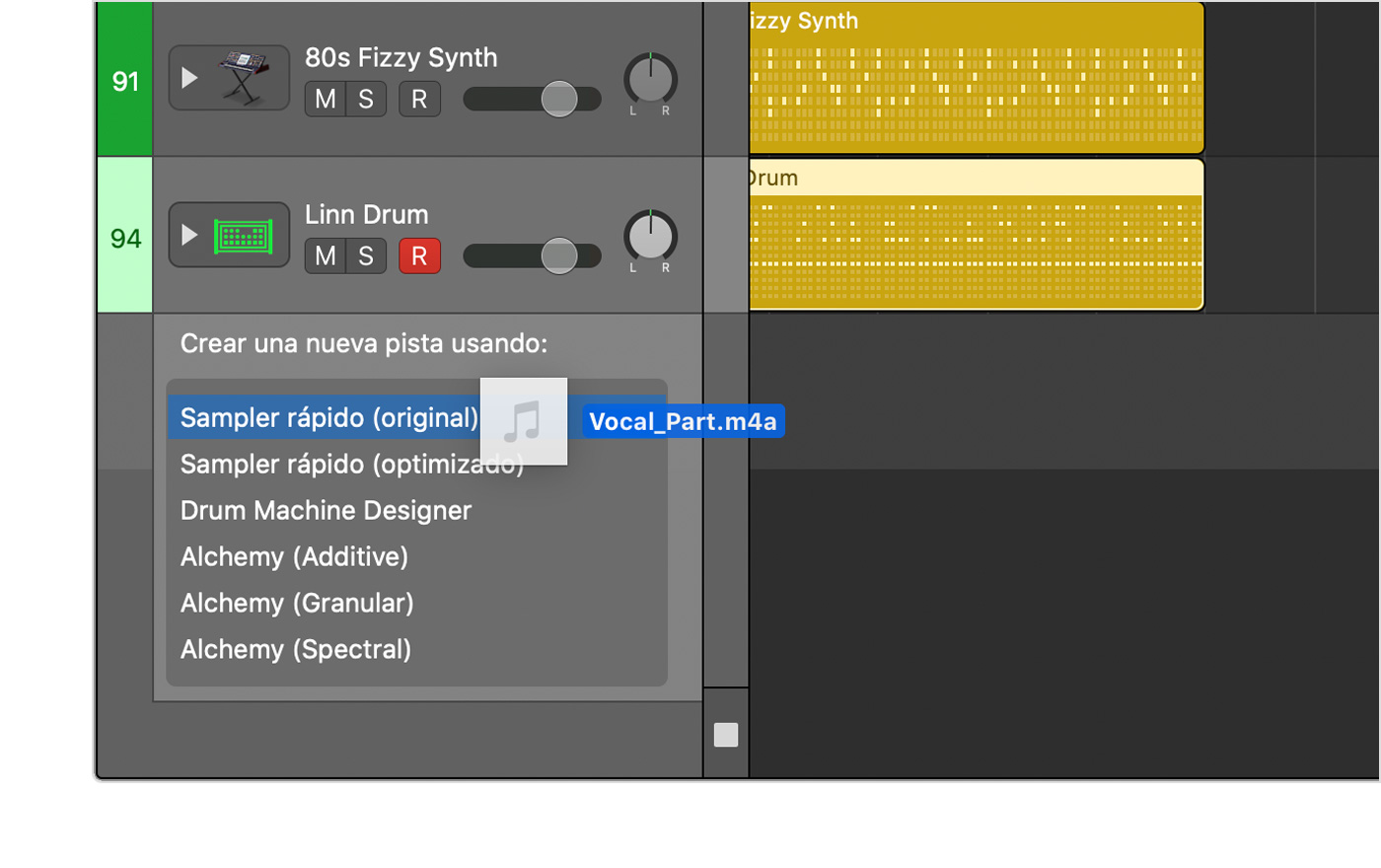
Quick Sampler (original) utiliza la afinación, el volumen, los bucles y la longitud originales del archivo.
Quick Sampler (optimizado) analiza el archivo y optimiza su afinación y volumen, busca puntos de bucle y recorta los silencios. Sampler también analiza el archivo para determinar qué modo de reproducción de sample sería más útil. Por ejemplo, si agregas un Apple Loop en bucle, Sampler seleccionará automáticamente el modo Slice, mientras que si se trata de un Apple Loop de una sola toma, es probable que Sampler seleccione el modo Classic.
Con Drum Machine Designer Cada fragmento se asigna automáticamente a un pad en la parrilla de batería y cada pad se establece en el modo de reproducción One Shot.
Con Alchemy (aditiva, granular o espectral), el archivo de audio se convierte en fuente del sonido en Alchemy
Después de crear la nueva pista, puedes crear una región MIDI para agregar notas MIDI. También puedes crear una región de patrón para usar el secuenciador de pasos para agregar un patrón de ritmo.
Arrastrar y soltar para agregar múltiples archivos de audio
Puedes arrastrar múltiples archivos de audio para crear una sola pista de Sampler o de Drum Machine Designer, con cada archivo de audio asignado a su propia nota MIDI en el instrumento de software:
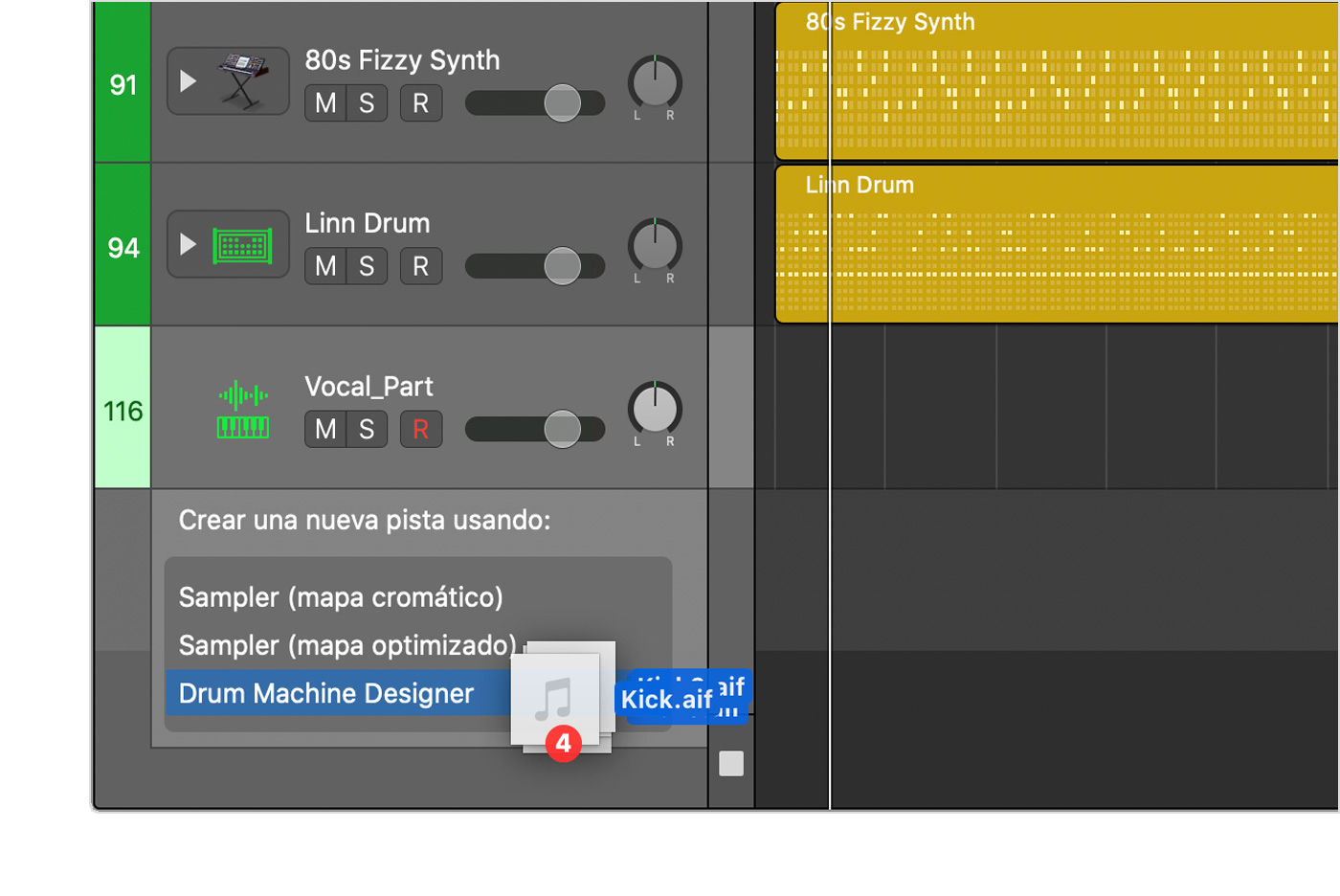
Al arrastrar varios archivos de audio a Sampler (optimizado), cada sample se asigna a su propia nota MIDI en el Sampler. El Sampler sintoniza los samples y las zonas de asignación según el tono, normaliza el volumen y crea capas de velocidad para tonos en capas.
Al arrastrar varios archivos a Sampler (cromático), cada sample se asigna a su propia nota MIDI en el Sampler. Los samples se asignan a las notas MIDI cromáticamente, sin importar el tono, comenzando por C2.
Al arrastrar varios archivos al Drum Machine Designer Cada pad tiene asignada su propia nota MIDI y cada pad se configura en el modo de reproducción One Shot.
Arrastrar y soltar una región MIDI para crear una pista de instrumentos de software
En la ventana principal de Logic Pro, arrastra un bucle de instrumentos de software, un bucle de patrones o un bucle de batería desde el navegador de bucles, o una región MIDI desde otra pista de instrumentos de software a la parte inferior de la cabecera de la pista, debajo de la última pista.
Suelta la región en un instrumento de software en el menú emergente.
La región MIDI se convierte en audio y se utiliza en el instrumento de software, que utiliza el sonido asociado a la región MIDI original.
Arrastrar y soltar para reemplazar o agregar un archivo de audio en una pista de instrumentos de software
Puedes reemplazar y agregar un archivo de audio en una pista existente de Sampler, Quick Sampler, Alchemy o Drum Machine Designer con la función de arrastrar y soltar:
Arrastra un solo archivo de audio a la cabecera de una pista de Quick Sampler o de Alchemy para reemplazar el sample actual.
Arrastra uno o más archivos de audio a la cabecera de una pista de Sampler para agregar samples a zonas nuevas en el instrumento actual.
También puedes agregar y reemplazar samples en una pista de Drum Machine Designer:
Para agregar samples a los pads que no se han utilizado, arrastra los archivos de audio a la cabecera de la pista de Drum Machine Designer (la única pista que se ve si la pila de pistas DMD está cerrada o la pista superior que se ve si la pila de pistas DMD está abierta). Si no hay pads sin utilizar, no podrás agregar el archivo de audio.
Para reemplazar un sample en un pad de un instrumento de Drum Machine Designer, haz clic en el triángulo de apertura para abrir la pila de pistas y, luego, arrastra el archivo de audio a una de las subpistas de Drum Machine Designer.
¿Necesitas más ayuda?
Cuéntanos más sobre lo que está pasando y te sugeriremos lo que puedes hacer a continuación.